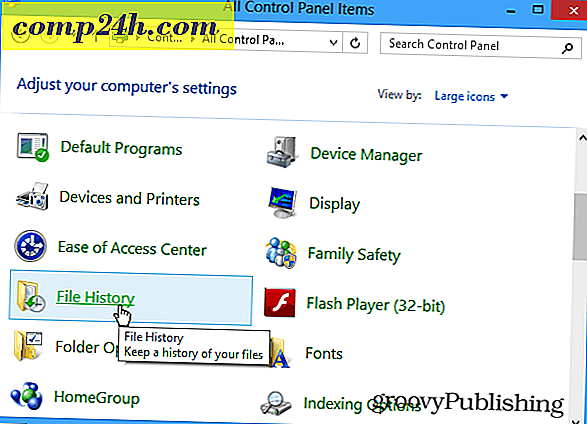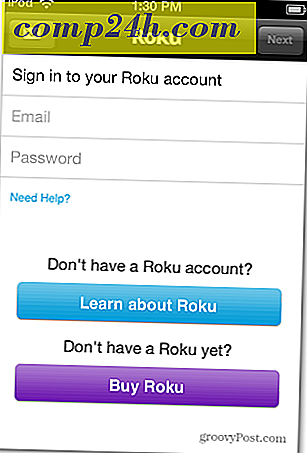So bearbeiten Sie den Windows 7 Games Explorer mit dem Vista Game Explorer Builder

Damals, als Microsoft Windows Vista veröffentlichte, wurde eine neue Funktion des Betriebssystems implementiert, der Spiele-Explorer. Sie kennen vielleicht den Vista Game Explorer Editor, aber leider funktioniert es in Windows 7 nicht so gut und kann sogar Ihre Windows-Installation beschädigen. Damit du heute an einem Freitag-Spaß teilhaben kannst, zeigen wir dir eine tolle App, mit der du deinen Windows 7 Spiele-Explorer bearbeiten und deine Spielebibliothek wieder sauber und organisiert gestalten kannst.
Schritt 1 - Aktualisieren Sie Ihre .NET Framework-Version
Bevor Sie mit dem Programm arbeiten, benötigen Sie die neueste Version von Microsoft .NET Framework. Sie können .NET Framework 4 von hier erhalten. Wenn Sie nicht 100% wissen, dass Sie sich zur Zeit auf der neuesten Version von .NET befinden, ÜBERNEHMEN SIE DIESEN SCHRITT NICHT ! Das Aktualisieren des .NET-Frameworks ist ein wichtiger Schritt, um den Game Explorer Builder voll funktionsfähig zu machen!

Schritt 2 - Download von VGEB
Vista Game Explorer Builder ist eine kostenlose Anwendung, die Sie von hier herunterladen können. Auf der Webseite sehen Sie zwei Versionen des Editors. Ich empfehle sehr, Beta 2 zu verwenden, da Beta 1 einige Fehler und Stabilitätsprobleme hat. Nachdem Sie die ZIP-Datei heruntergeladen haben, extrahieren Sie deren Inhalt in einen leeren Ordner und fügen Sie ihn an einer wichtigen Stelle ein, z. B. C: \ Programme \ VGEB \. 
Schritt 3 - Festlegen von Administratorrechten für den Game Explorer Builder
Erstellen Sie eine Verknüpfung der ausführbaren Game Explorer Builder-Datei und legen Sie sie als Administrator fest, indem Sie mit der rechten Maustaste darauf klicken und Eigenschaften> Kompatibilität> Als Administrator ausführen auswählen .
Tipp: Aktivieren Sie den Kompatibilitätsmodus für Windows Vista, wenn das Programm nicht funktioniert

Schritt 4 - Erstellen eines neuen Spiels
Öffnen Sie VGEB und klicken Sie mit der rechten Maustaste und wählen Sie Spiel hinzufügen > Ressource erstellen .

Gehen Sie alle Registerkarten durch und füllen Sie die erforderlichen Informationen aus. Nicht alle Informationen müssen im Auftrag ausgefüllt werden, damit der Editor funktioniert, aber die erforderlichen Felder sind Name, Ressourcenausgabe, Symbol und Box Artwork .
(Unten: Icons und Artwork für Osmos)

Sobald Sie alle erforderlichen Informationen eingegeben haben, können Sie auf Erstellen klicken . Sie werden in ein anderes Fenster gebracht, in dem Sie das Programm auf den Speicherort des ausführbaren Spiels richten und ( optional ) Links für den direkten Zugriff auf die offizielle Webseite des Spiels, die Seiten des Publishers und der Entwickler und vielleicht einige Spieleforen hinzufügen müssen oft besuchen. Klicken Sie auf das Symbol Neu im Bereich Shortcuts des Fensters und füllen Sie den Namen aus und zeigen Sie auf die .exe-Datei des Spiels.

Sobald Sie mit allem fertig sind, sollte das Fenster so aussehen:

Klicken Sie auf Installieren um alles zu beenden und es im Spiele-Explorer zu speichern. Sie können dann den Spiele-Explorer öffnen ( Start> Spiele ), um die erstellte Spielressource anzuzeigen.

Sie können das Spiel durch einen Doppelklick auf sein Symbol spielen oder auf die zusätzlichen Websites und Foren zugreifen, die Sie (falls vorhanden) hinzugefügt haben, indem Sie mit der rechten Maustaste klicken.
Das ist es! Sie können eine sehr saubere und organisierte Spiele-Bibliothek bekommen, die Sie nur 4-5 Minuten braucht, um jedes neue Spiel hinzuzufügen, das Sie bekommen.